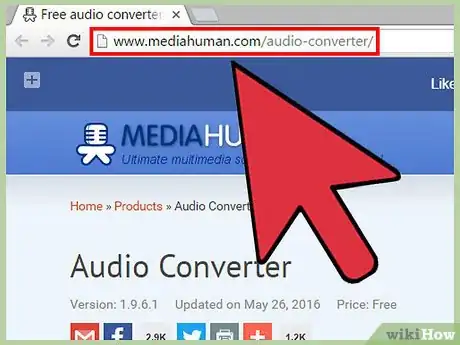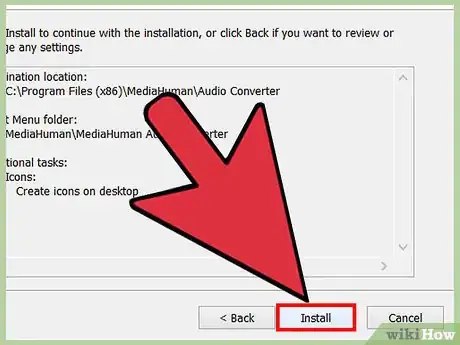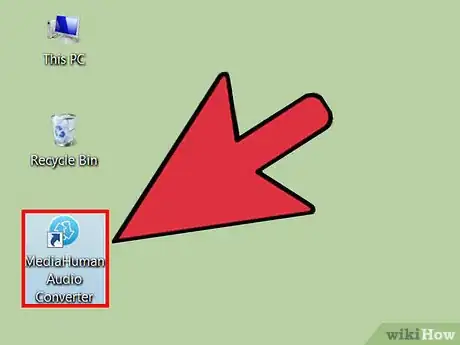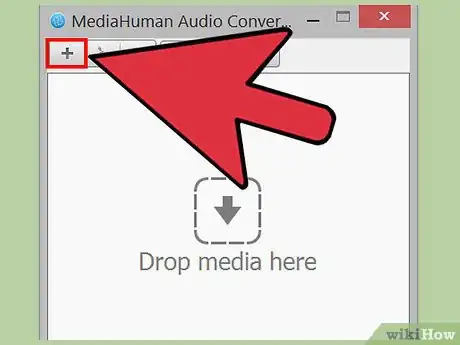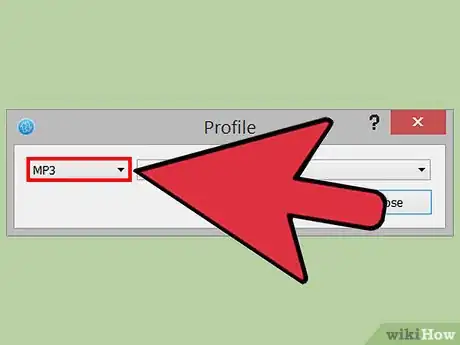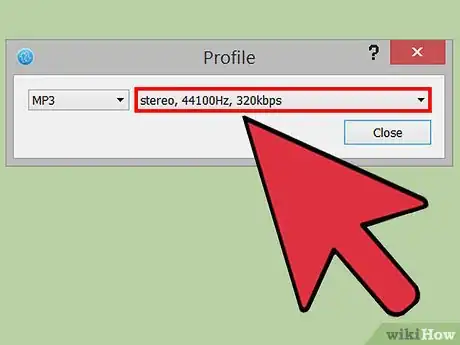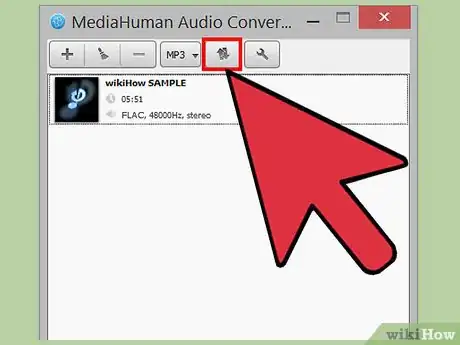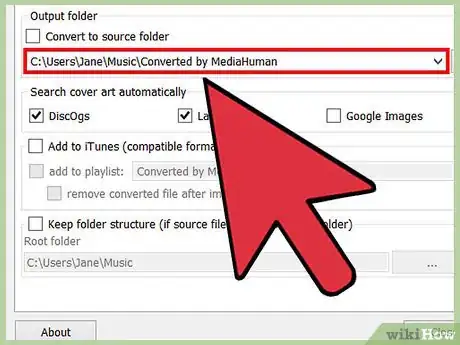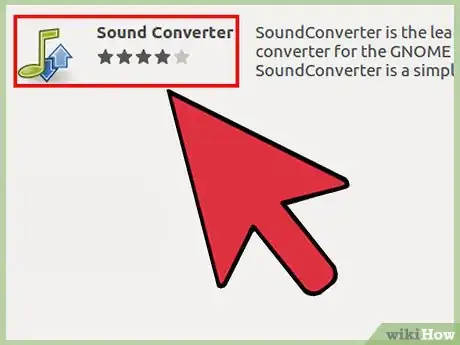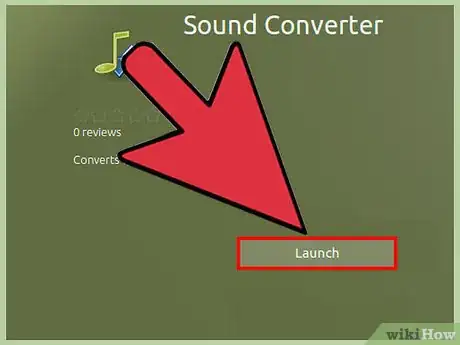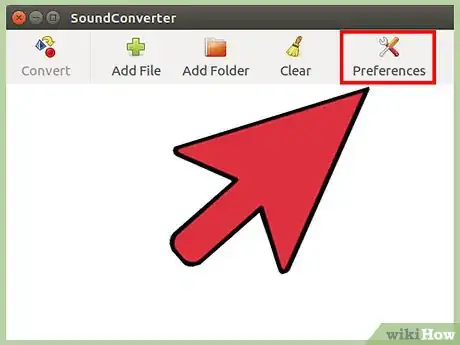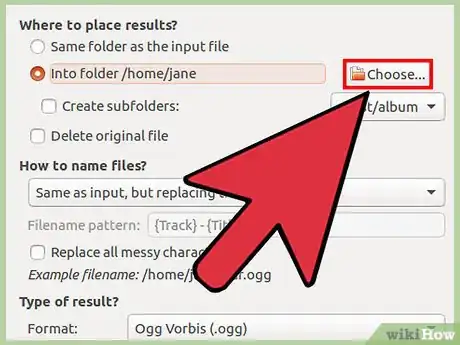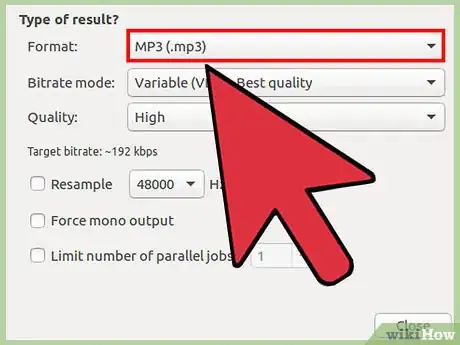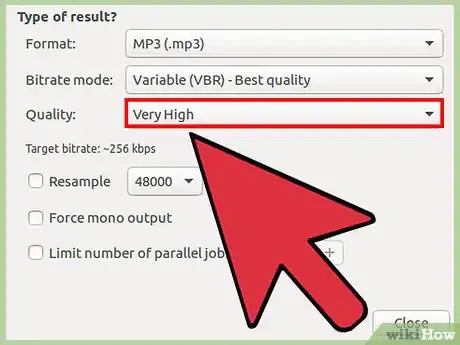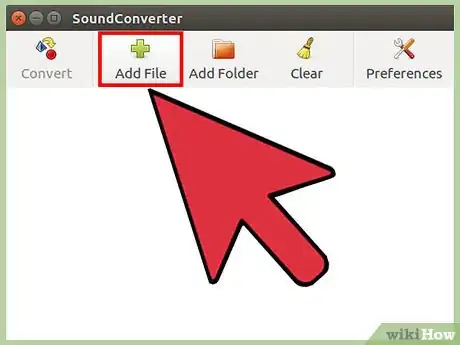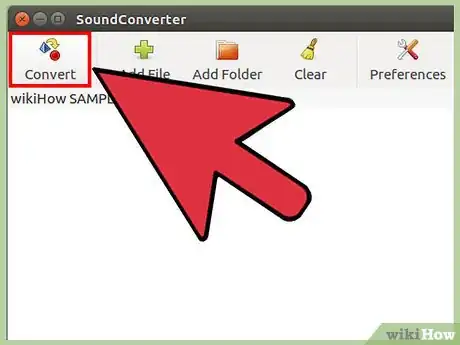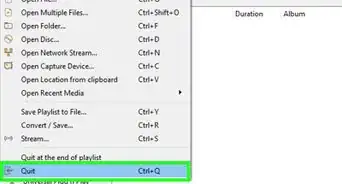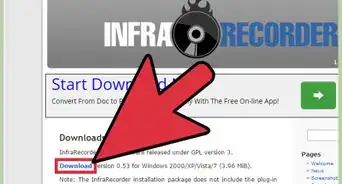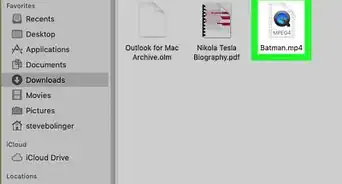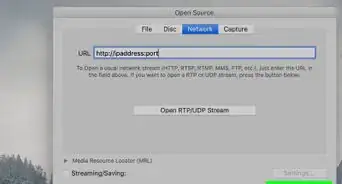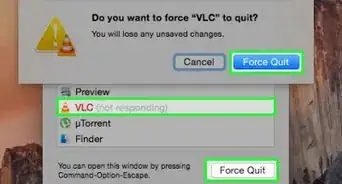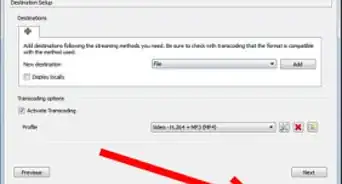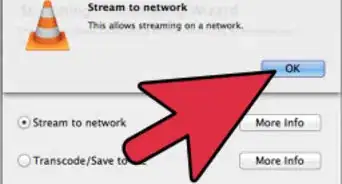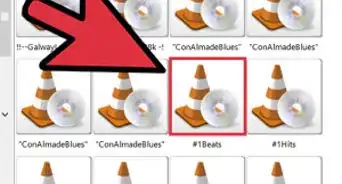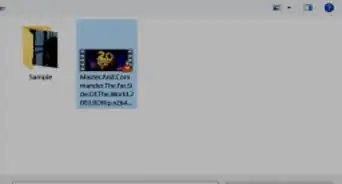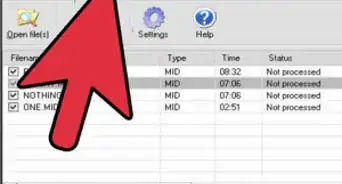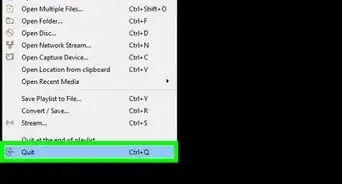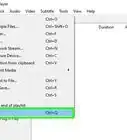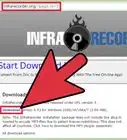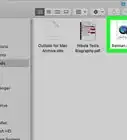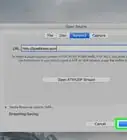wikiHow es un "wiki", lo que significa que muchos de nuestros artículos están escritos por varios autores. Para crear este artículo, 20 personas, algunas anónimas, han trabajado para editarlo y mejorarlo con el tiempo.
Este artículo ha sido visto 56 450 veces.
FLAC (o Free Lossless Audio Codec, por sus siglas en inglés) quiere decir "códec de audio gratuito sin pérdidas". Es un formato de codificación de música que conserva la calidad de sonido, pero también ocupa una gran cantidad de espacio en el disco duro. Los archivos FLAC por lo general no se pueden escuchar en reproductores MP3.[1] Convertir archivos FLAC en MP3 te permitirá ahorrar espacio y hará que puedas reproducir canciones en otros dispositivos. Existe una gran cantidad de programas disponibles que pueden convertir archivos FLAC a MP3 y puede ser difícil decidir cuál usar. Este artículo explica cómo usar un programa en Windows y Mac OS X, como así también en GNOME Linux. También hay un conversor FLAC en línea que puedes usar a través de un navegador web.
Pasos
Método 1
Método 1 de 3:Convierte FLAC a MP3 en Windows y Mac OS X
-
1Descarga la aplicación "Audio Converter" de MediaHuman. Ingresa en su sitio web. Descarga el archivo de instalación que corresponda para tu computadora.
-
2Instala la aplicación "Audio Converter".
-
3Abre "Audio Converter".
-
4Haz clic en uno o más archivos FLAC y arrástralos hacia la ventana de "Audio Converter". También puedes añadir archivos haciendo clic en el botón +. Este botón abre una ventana para elegir archivos.
-
5Haz clic en el menú desplegable "Format" (formato) y luego haz clic en "MP3". Es el único menú desplegable en la barra de menú de "Audio Converter".
-
6En el cuadro de diálogo de "MP3", selecciona las configuraciones de formato para los archivos MP3 finales.
- Puedes elegir si quieres convertir a audio mono o estéreo. Probablemente pierdas algo de contenido de audio si seleccionas la opción "Mono".
- Puedes elegir qué frecuencia de muestreo quieres usar. 44.1 kHz (o 44100 Hz) es la frecuencia que usan los CD de audio. Si eliges un valor menor, comenzarás a notar una pérdida en la calidad de sonido.
- Puedes elegir la velocidad de bits que quieras usar. Los MP3 de Internet a menudo usan 128 kbps.[2]
-
7Convierte el audio. Haz clic en el botón Convert (convertir) para comenzar a convertir los archivos FLAC.
-
8Busca los archivos convertidos. Haz clic en el botón Locate (ubicar) que aparece junto a los archivos convertidos para abrir la carpeta en donde se encuentran los MP3 convertidos.
- El botón "Locate" tiene el ícono de una lupa.
- Audio Converter también puede convertir a los formatos WMA, MP3, AAC, WAV, OFF, AIFF, y al formato sin pérdida de calidad de Apple.
Anuncio
Método 2
Método 2 de 3:Convierte los archivos en GNOME Linux
-
1Descarga e instala "SoundConverter". Puedes encontrarlo en la página http://soundconverter.org.
- "SoundConverter" es un programa gratuito bajo licencia GPL.
-
2Abre "SoundConverter".
-
3Haz clic en Preferences (preferencias) para abrir la ventana de preferencias.
-
4En la ventana de preferencias, haz clic en Choose (elegir) y elige la carpeta de destino para los archivos MP3 convertidos.
-
5Debajo de "Type of result" (tipo de resultado), haz clic en el menú desplegable "Format" (formato) y luego haz clic en MP3 (mp3).
-
6Selecciona la calidad de audio del MP3. Haz clic en el menú desplegable "Quality" (calidad) y luego elige la calidad de audio que quieras.
-
7Carga los archivos FLAC en "SoundConverter". En la ventana principal, haz clic en Add file (añadir archivo) si quieres añadir un archivo o Add folder (añadir carpeta) si quieres añadir una carpeta de archivos FLAC. Estos archivos se agregarán a la lista de "SoundConverter".
-
8Haz clic en Convert (convertir). "SoundConverter" comenzará a convertir los archivos a MP3 en la carpeta de destino que seleccionaste.
- "SoundConverter" puede convertir archivos de audio en varios formatos diferentes.[3]
Anuncio
Método 3
Método 3 de 3:Convierte con "FLAC to MP3"
-
1Ve a la página de FLAC to MP3.
-
2Sube los archivos a "FLAC to MP3". Haz clic en UPLOAD FILES (subir archivos) o haz clic en los archivos y arrástralos hacia la ventana del navegador.
- Puedes subir hasta 20 archivos FLAC de una sola vez. Dependiendo de la velocidad de carga, este procedimiento podría demorar unos instantes.
-
3Descarga los archivos convertidos. Una vez hecha la conversión, haz clic en DOWNLOAD ZIP (descargar ZIP). El archivo MP3 convertido se descargará en un solo archivo ZIP.
- Si no quieres usar "FLAC to MP3", otros conversores FLAC basados en web son: media.io, Zamzar y Online Audio Converter.
Anuncio